

Por Adela D. Louie, Última atualização: January 22, 2023
Se você usa o WeChat para se comunicar na maioria das vezes, com certeza há muitas informações vitais que você compartilha com as pessoas com quem se comunica. É por isso que é essencial que você tenha ideias suficientes sobre como exportar o histórico do WeChat no iPhone, mais ainda para garantir que todos os anexos e arquivos que você compartilha possam ser recuperados mesmo quando o dispositivo foi acidentalmente danificado e perdido.
Neste artigo, vamos discutir os métodos que podemos tentar executar sobre como exportar seu histórico do WeChat no iPhone, bem como como encontrar métodos rápidos para restaurar suas mensagens de texto no iPhone, também forneceremos todas as ideias necessárias para recuperar facilmente todo o histórico, bem como os arquivos que você compartilhou no meio de mensagens on-line.
E vamos apresentar a você uma ferramenta que tornará tudo possível e resolverá imediatamente o dilema que você tem.
Parte 1: Como exportar o histórico do WeChat no iPhone usando o WeChat Desktop no seu PC ou MacParte 2: Como exportar o histórico do WeChat no iPhone e fazer backup e restaurar o histórico do bate-papo no WeChat por meio do uso do WeChat WebParte 3: Qual é a maneira mais eficaz de aprender a exportar o histórico do WeChat no iPhone?Parte #4: Para resumir tudo
Para iniciar a discussão, podemos tentar usar o WeChat aplicativo de desktop em seu computador pessoal ou computador Mac para fazer backup e restaurar todo o histórico do WeChat, para saber como exportar o histórico do WeChat no iPhone.
Para começar, temos que fazer backup do aplicativo WeChat em nosso computador pessoal, vamos verificar as etapas de como fazer isso abaixo:
Passo #1: Para iniciar o processo, você deve baixar o aplicativo WeChat em seu computador pessoal ou computador Mac e baixá-lo no site oficial do WeChat. Então, agora você pode começar a instalar o aplicativo e abri-lo.
Etapa #2: Depois que o aplicativo for iniciado, você deverá fazer login usando as credenciais do seu dispositivo. Depois de acessar o aplicativo, você pode ver as três linhas horizontais na parte inferior da tela.
Passo #3: Agora você pode tocar e selecionar a opção "Backup e Restauração" que você vai no "Menu" do aplicativo. Agora você pode voltar e tocar no botão "Backup no PC" aba.
Etapa 4: agora você pode escolher qual histórico de bate-papo deseja fazer backup e, ao usá-lo, pode aproveitar o backup no PC facilmente.
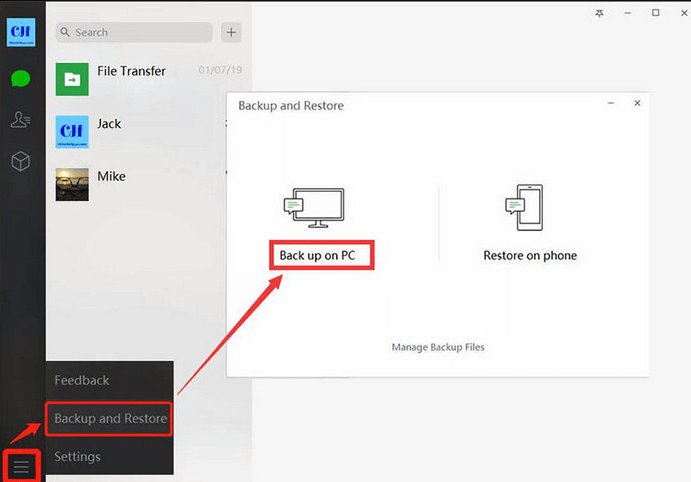
Este é um dos métodos mais fáceis que você pode experimentar para exportar o histórico do WeChat no iPhone. Se você tiver seu computador pessoal ou computador Mac, este também é um dos métodos mais convenientes que você pode executar.
Depois de criar com sucesso o backup do histórico do WeChat no iPhone, a próxima coisa que você precisa saber é como restaurá-lo no outro dispositivo que está usando no momento.
Etapa 1: depois de concluir as etapas acima sobre como fazer backup dos arquivos, você pode começar a restaurar os arquivos no outro dispositivo que possui. Toque na opção "Restaurar no iPhone" que você verá na tela do computador que estiver usando.
Etapa 2 Agora você pode escolher qual histórico de bate-papo deseja restaurar. Confirme todas as verificações de procedimento que você encontrará ao concluir a restauração do histórico de bate-papo.
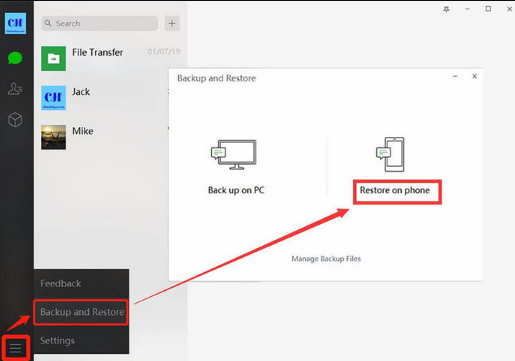
Para a segunda parte do artigo, podemos usar a web do WeChat para fazer o backup do histórico de bate-papo em nosso WeChat e depois restaurar os arquivos no dispositivo que você escolheu. Continue lendo para saber como exportar o histórico do WeChat no iPhone.
Passo #1: Para começar, você deve acessar o site oficial do WeChat e escanear o QR code que você verá na tela. Inicie o aplicativo WeChat e toque no botão "+" sinal que você verá no "Contactos"opção.
Passo #2: Você deve confirmar a ação que fará, escolhendo o login no seu dispositivo e digitando as credenciais para poder acessar o aplicativo WeChat no seu computador.
Passo #3: Então, você verá as três linhas horizontais que você verá na parte inferior. Clique na opção "Backup e Restauração", e então você tem que tocar em "Backup em PC".
Etapa 4: agora você pode selecionar qual histórico de bate-papo deseja fazer backup e, em seguida, tocar na opção "Mais opções" para poder continuar. Depois de selecionar o histórico de bate-papo que deseja voltar, escolha a opção "Ok", e com isso, o backup do histórico de bate-papo do WeChat é criado.
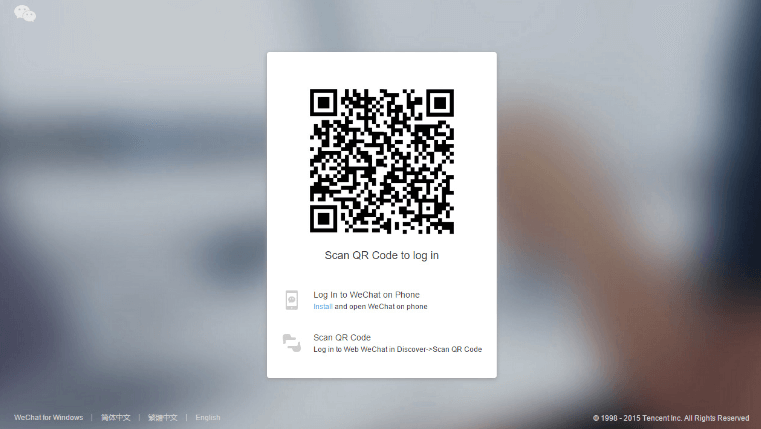
Passo #1: Para poder iniciar a restauração do histórico do chat, inicie o aplicativo WeChat e toque na opção "Backup e Restauração" que você verá na parte inferior da interface.
Passo #2: Em seguida, escolha o "Restaurar no iPhone", procure o arquivo de backup que você criou e selecione-o. Depois disso, o arquivo que você selecionou para backup será restaurado no computador.
Agora, vamos discutir a maneira mais eficaz de exportar o histórico do WeChat no iPhone e, desta vez, usaremos uma ferramenta chamada Recuperação de dados do FoneDog iOS ferramenta.
iOS Recuperação de Dados
Recupere fotos, vídeos, contatos, mensagens, registros de chamadas, dados do WhatsApp e muito mais.
Recupere dados do iPhone, iTunes e iCloud.
Compatível com o mais recente iPhone e iOS.
Download grátis
Download grátis

Esta é a ferramenta mais confiável que podemos usar para obter o histórico de bate-papo que temos em nosso aplicativo WeChat instalado em nosso iPhone. Esta ferramenta pode ajudá-lo de muitas maneiras, ainda mais se for sobre como recuperar e restaurar arquivos que foram perdidos devido a vários fatores.
Nos casos em que você atualizou o sistema do seu dispositivo ou esqueceu a senha do seu dispositivo e precisa apagá-lo, esta ferramenta pode ajudá-lo recupere suas mensagens excluídas sem backup no iPhone, até mesmo todo o histórico de bate-papo que você teve usando o aplicativo WeChat.
Se você optou por usar esta ferramenta, existem três opções ou métodos para escolher, discutiremos dois desses métodos para que você tenha uma ideia de como exportar o histórico do WeChat no iPhone com a ajuda do FoneDog iOS Data Ferramenta de recuperação.

Além desse método, outra maneira de exportar o histórico do WeChat no iPhone é através do uso de arquivos de backup do iCloud e também recuperar o histórico de suas conversas do WeChat diretamente do seu iPhone.
As pessoas também leramComo recuperar iMessages do iPhone [atualização de 2024]O melhor software de recuperação de texto do iPhone em 2024
Existem várias maneiras de exportar o histórico do WeChat no iPhone e esperamos poder ajudar muito com o uso dos métodos e ferramentas que discutimos no artigo. Com a ajuda desses métodos, nunca deve ser tão difícil recuperar e obter o histórico do WeChat que você gravou em seu dispositivo.
Com a ajuda dessas ferramentas e métodos, você não precisa se preocupar que alguém possa usar suas informações contra você ou que você perca todos os arquivos importantes que compartilhou no aplicativo WeChat.
Deixe um comentário
Comentário
iOS Recuperação de Dados
3 Métodos para recuperar seus dados apagados do iPhone ou iPad.
Download grátis Download grátisArtigos Quentes
/
INTERESSANTEMAÇANTE
/
SIMPLESDIFÍCIL
Obrigada! Aqui estão suas escolhas:
Excelente
Classificação: 4.8 / 5 (com base em 95 classificações)